Если раньше разгоном процессора занимались только умельцы или знающие толк в этом деле, то сегодня попробовать свои силы в оверклокинге может любой. Это связано с тем, что появились различные утилиты, позволяющие увеличить производительность процессора без захода в BIOS. Ведь для большинства обычных пользователей базовая система ввода-вывода не знакома, и они по неопытности могут натворить бед со своим компьютером или ноутбуком.
Специализированные утилиты же устанавливаются прямо в операционную систему Windows и имеют графический интерфейс. В нём вы сможете настроить необходимые параметры, не выходя при этом за дозволенные рамки. Только после самостоятельного разгона рекомендуется всё же проверить стабильность системы. Одной из программ, позволяющих увеличивать производительность процессора, является SetFSB. В этой статье мы рассмотрим как пользоваться SetFSB.
Установка SetFSB
Прежде чем начать работать с утилитой, её необходимо скачать. Обычно она загружается в архиве.
Разгон частоты шины на китайском LGA2011 с помощью SetFSB
После скачивания все элементы архива распакуйте в обычную папку и оставьте её на рабочем столе. Вам не придётся устанавливать утилиту, так как в архиве уже лежит исполнительный файл. Именно он и понадобится для запуска.
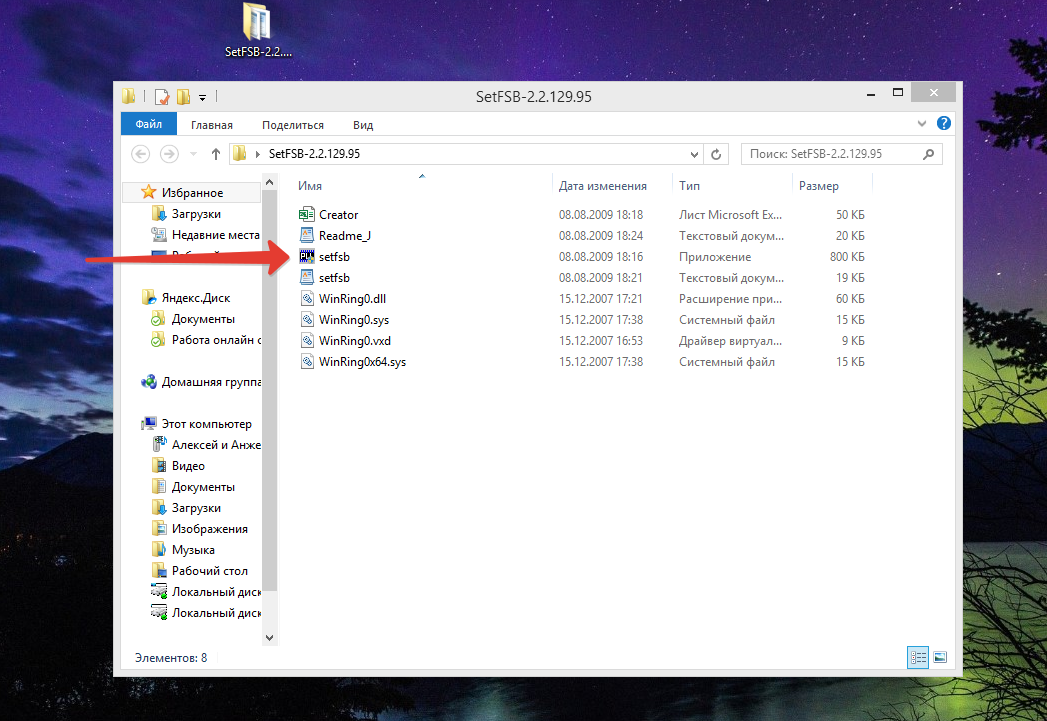
Откройте папку с программой и кликните по файлу setfsb.exe. Если у вас не отображаются расширения, как у меня (это несколько букв после названия элемента), то просто кликните по файлу, справа от которого в таблице прописано слово Приложение.
Как пользоваться SetFSB
После запуска на рабочем столе отобразится окно, в котором и нужно будет вносить все изменения для увеличения производительности компьютера. Но для начала необходимо ознакомиться с интерфейсом утилиты, чтобы лучше разобраться с нюансами разгона.
Интерфейс программы
В окне утилиты предложены следующие вкладки:
- Control,
- Customize,
- Diagnosis,
- Creator,
- Capture.
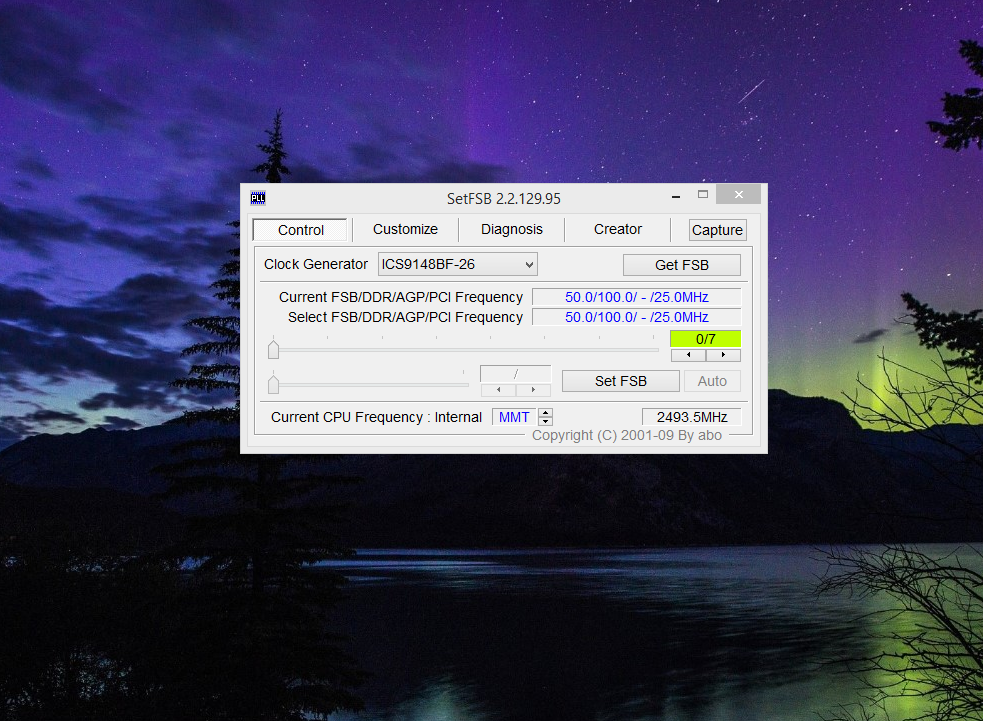
Во вкладке Control указывается тактовая частота процессора на данный момент — это Current FSB/DDR/AGP/PCI Frequency, и та, которую вы будете выбирать для разгона. Последняя называется Select FSB/DDR/AGP/PCI Frequency.
Над блоком с частотами находится пункт Clock Generator. Здесь должно отображаться название ISC чипа. О том, как его выбрать, будет рассказано в следующем пункте.
Для разгона, если вы в этом новичок, лучше использовать эту вкладку. Так как следующая — Customize — больше подходит для продвинутых пользователей, которым нужно изменять частоты с точностью до герца.
Вкладки Diagnosis и Creator помогут вручную разогнать процессор ровно до той частоты, которую желает пользователь. Они помогают при увеличении производительности китайского процессора, так как ползунками разогнать его не удастся. Поэтому нужные значения придётся вводить вручную.
SETFSB — simple overcklocking (Intel DP35DP + Core 2 Duo E6550) Разгон компьютера через SetFSB
Утилита представлена полностью на английском языке. Русифицированной версии программы нет.
Выбор чипа
Если вы неопытный пользователь, лучше остановиться на вкладке Control и оттуда управлять увеличением тактовой частоты. Прежде чем начать разгон, вам предстоит узнать номер PLL-чипа. Как это выяснить, читайте в статье, посвящённой нахождению Clock generator на материнской плате.
После того как вы узнаете номер, выберите свой из списка Clock Generator путём нажатия на стрелочку вниз. В выпавшем перечне кликните по нужному номеру.
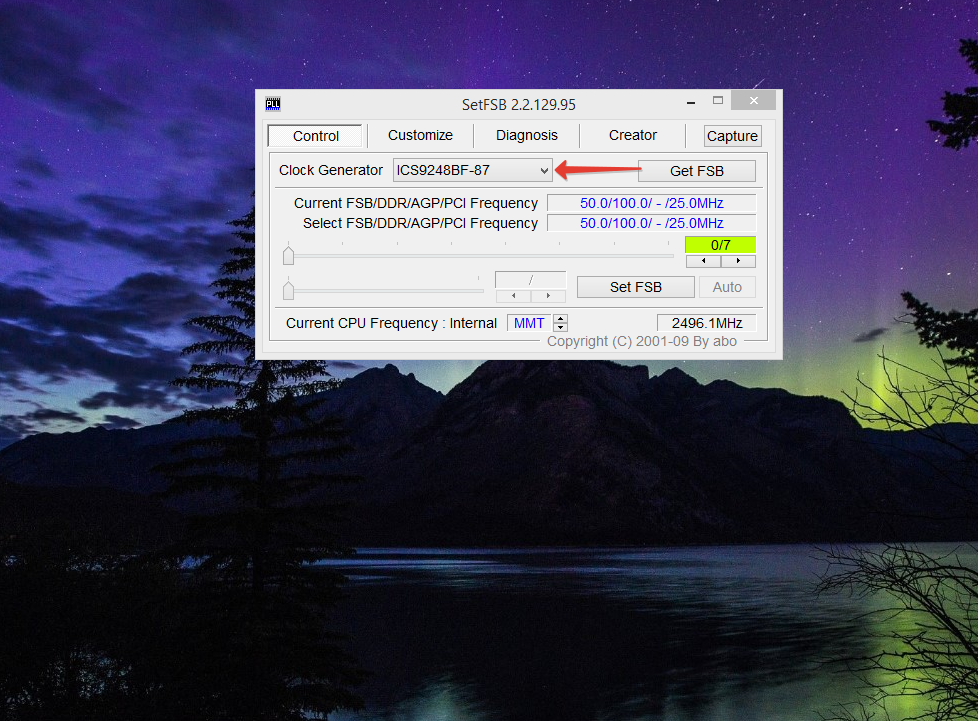
Затем нажмите кнопку GetFSB. Тем самым вы приведёте в активное положение ползунки на интерфейсе утилиты и подготовите её к дальнейшей процедуре увеличения частоты процессора.
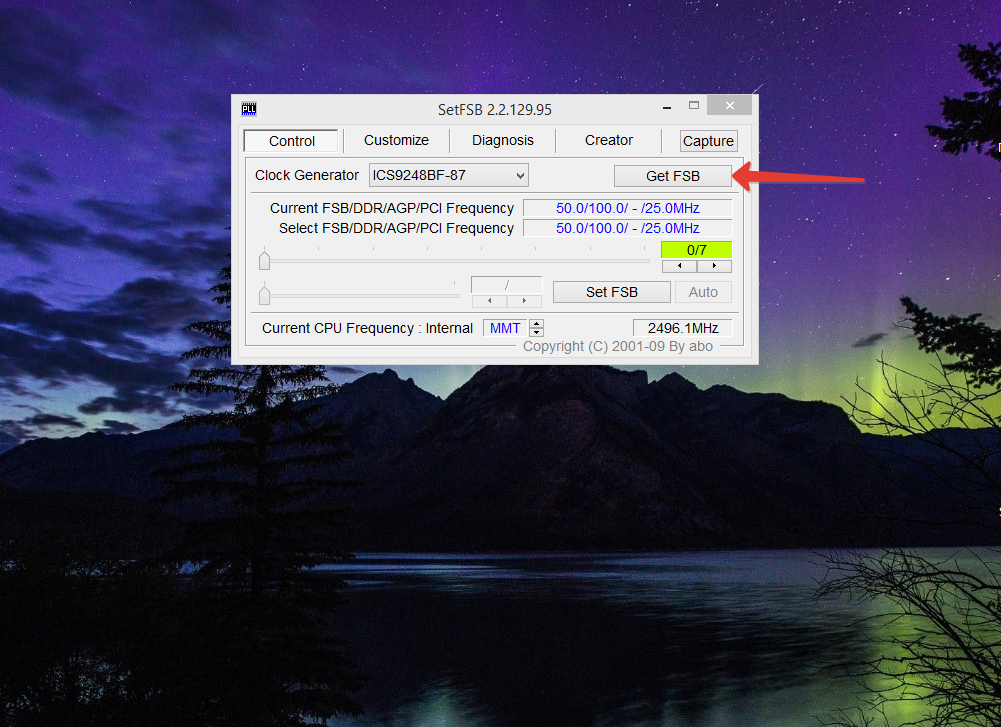
Разгон частоты
После выставления номера Clock Generator перейдите к центральному ползунку. Его необходимо двигать ровно настолько, насколько вы хотите увеличить производительность процессора.
Опытные системщики не рекомендуют увеличивать частоту сразу на все 100 процентов. Это может повлечь за собой сбои в работе компьютера или даже выход из строя процессора.
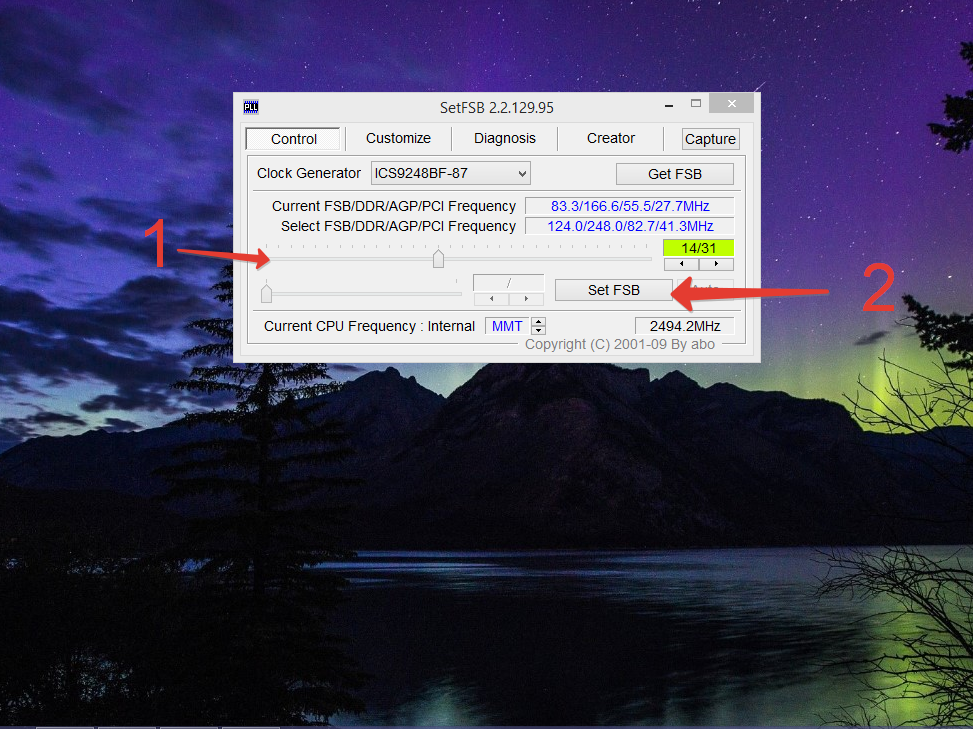
Вторым вашим действием должно быть нажатие на кнопку Set FSB. Тем самым вы сохраните выбранные в программе установки. Цифровое значение в мегагерцах под кнопкой Set FSB покажет, на сколько удалось поднять частоту процессора.
Обычно рекомендуют разгонять ПК или ноутбук, передвигая ползунок на два шага и не более. После этого необходимо проверить стабильность работы системы и температуру процессора. Если вы увидите, что Windows потеряла стабильность, станет зависать или перезагружаться, а температура процессора повысится до 100 градусов при полной рабочей загрузке, то с экспериментами нужно прекратить и вернуть первоначальные значения.
Мне удалось максимально поднять частоту на 20 MHz, прежде чем началось повышение температуры. Но у вас может получиться другой результат.
После произведённых изменений не забудьте проверить стабильность работы, температуру процессора и производительность. Теперь вы знаете как разогнать процессор SetFSB.
Тестирование стабильности
Для проверки стабильности системы есть хорошая программа — AIDA64. Кстати, она же показывает и температуру процессора, видеокарты, а также отображает данные с других датчиков на компьютере. Скачайте эту утилиту и установите на свой ПК и затем запустите программу.
Эта утилита русифицирована, поэтому вам легко будет находить в ней нужные вкладки для тестирования.
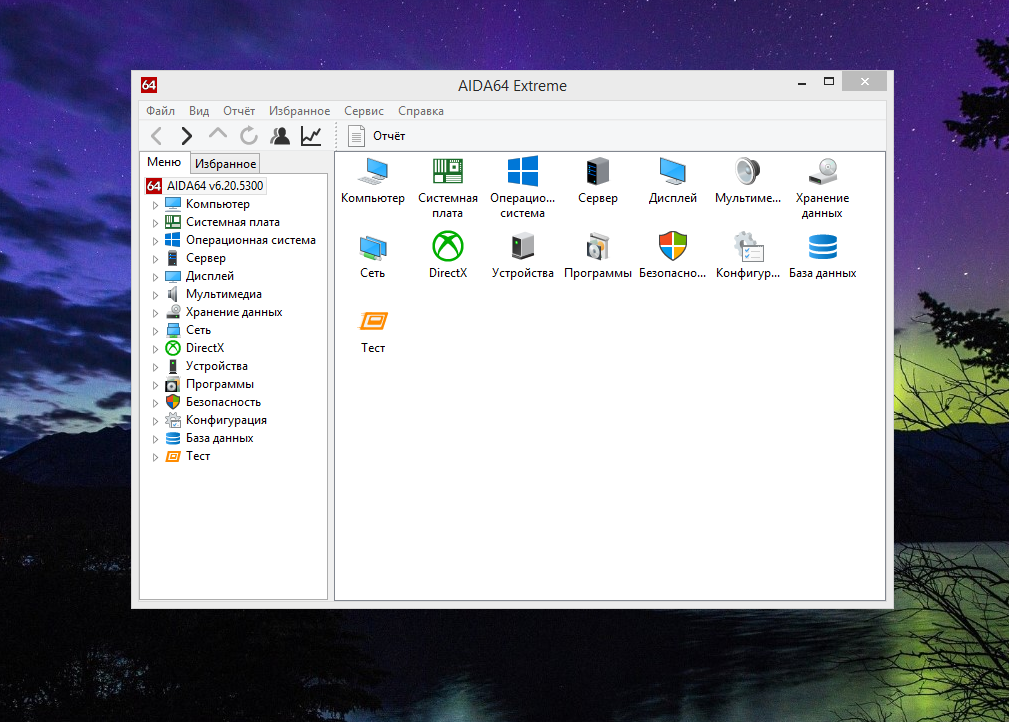
Для проверки температуры процессора и других элементов системы в левом блоке интерфейса перейдите к пункту Компьютер и после того как откроется список под вкладкой, кликните Датчики.
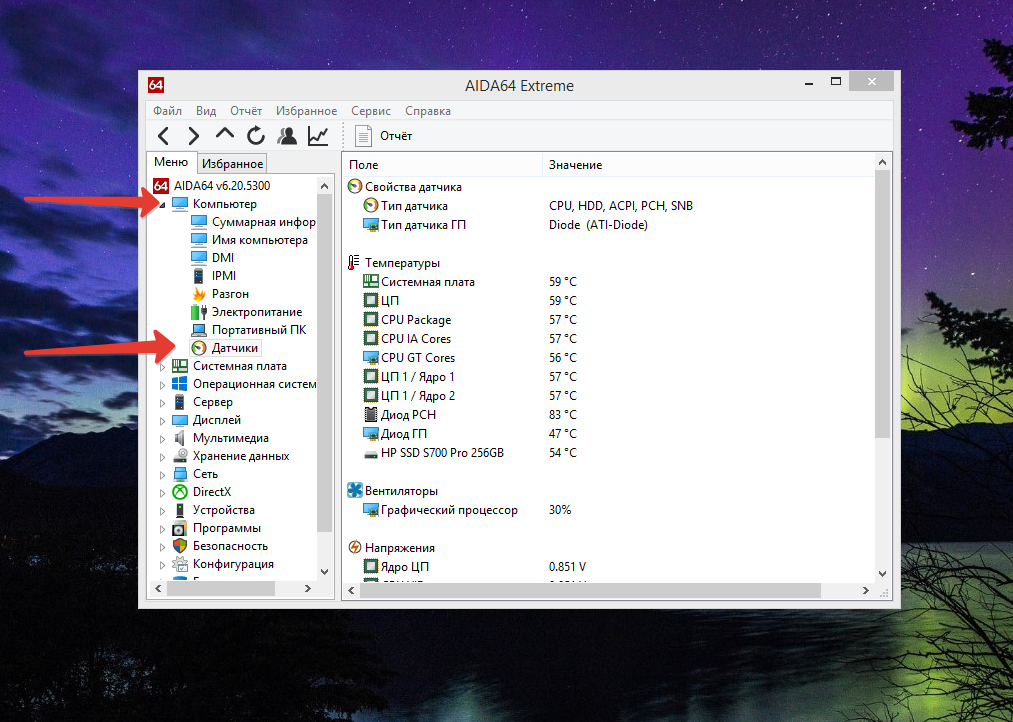
Чтобы проверить стабильность системы, вверху, в главном меню, откройте вкладку Сервис и выберите Тест стабильности. Откроется окно, в верхнем блоке которого слева нужно выставить все галочки. После этого кликните по кнопке Start, находящейся внизу.
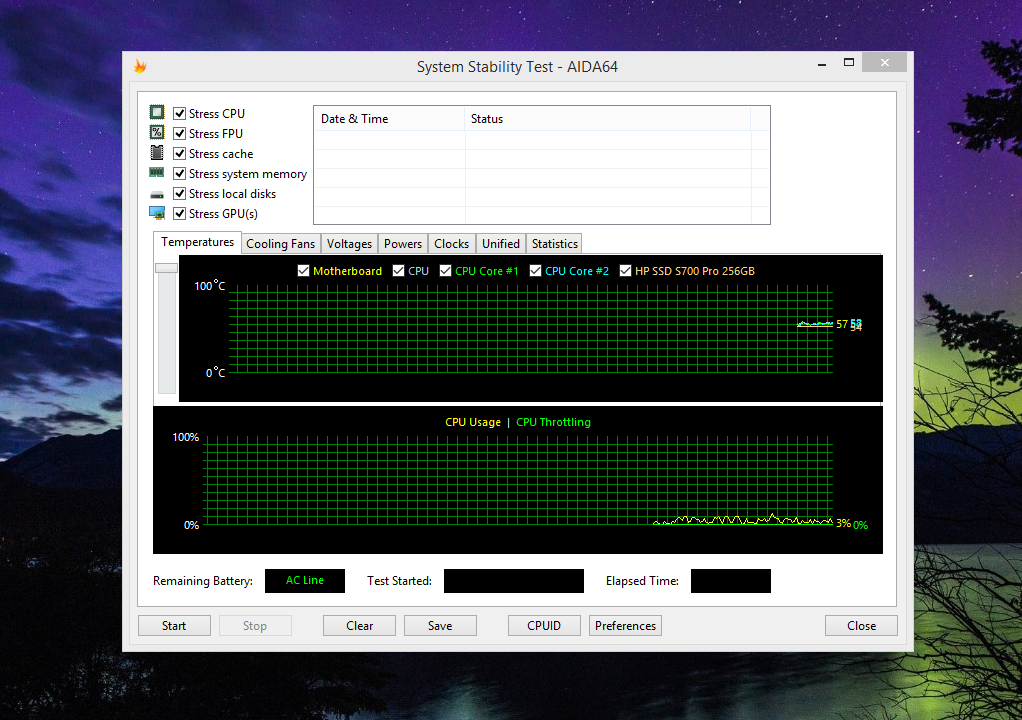
Начнётся тестирование стабильности. Процессор будет загружен на сто процентов. Необходимо подождать около 5 минут и понаблюдать за происходящим на экране. Если компьютер в это время перезагрузится или в окне программы появится красная надпись, рекомендуется остановить проверку. Это означает, что система не справляется с повысившейся нагрузкой.
В этом случае разгон придётся уменьшить.
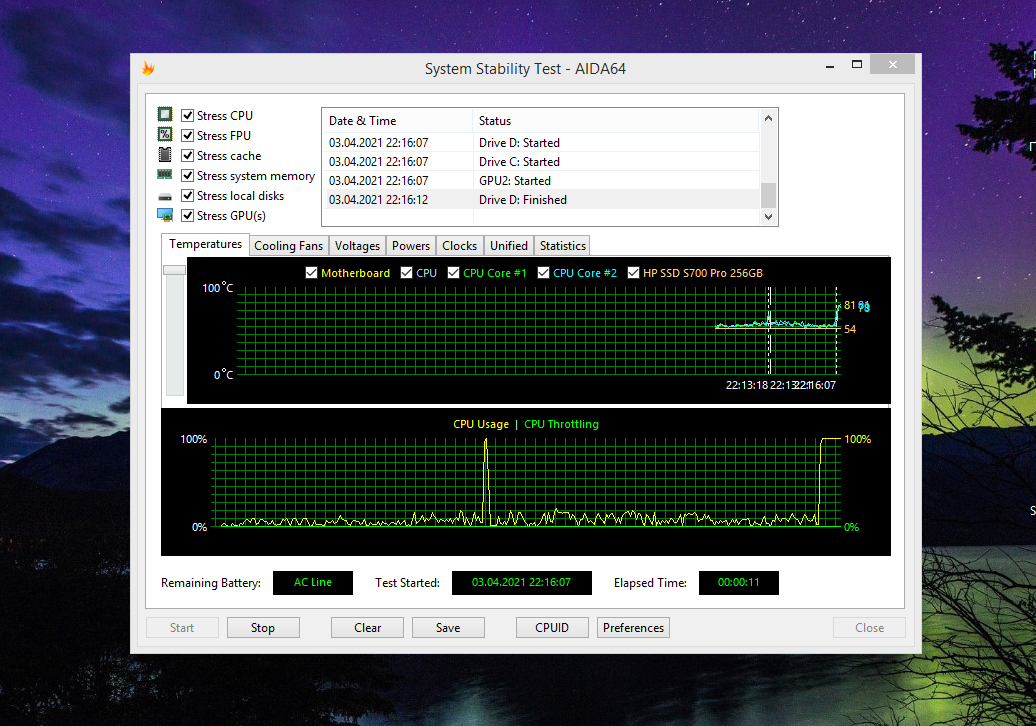
Если же всё прошло нормально, и система стабильно отработает в течение положенного времени без каких-либо сбоев, можно переходить к тестированию производительности.
Выводы
Теперь вам должно быть понятно, как можно без проблем разогнать процессор. Для этого достаточно разобраться с тем, как пользоваться программой SetFSB. Главное, не переусердствовать с повышением производительности. Все вышеописанные программы контроля температуры и тестирования производительности помогут вам без отрицательных последствий поднять тактовую частоту процессора и проследить за работой и «здоровьем» компьютера или ноутбука.
Источник: te4h.ru
Учимся разгонять процессоры и осваиваем программы для этого: SetFSB, SysTool.
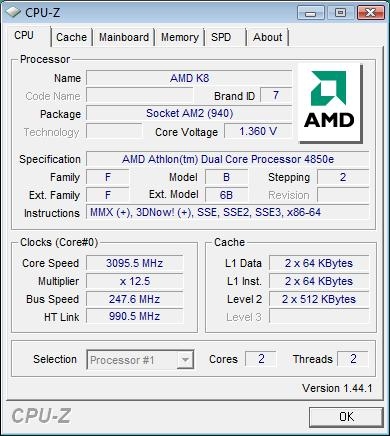
«Азы», который должен знать любой «Оверклоккер».
Без чёткого представления, как процессор общается с материнской платой и оперативной памятью, вы никогда не добьётесь высот в разгоне. Поэтому читайте статью и старайтесь вникать в процесс работы процессора с компонентами системы.
Представлю статью в виде вопроса-ответа:
1.Как вычисляется частота моего процессора?
Есть частота системной шины, которую задает материнская плата — она называется FSB(пусть она будет 200Mhz). И есть множитель процессора, например 11,частота процессора в данном случае будет вычисляться следующим образом:
FSB*множитель=200*11=2100Mhz.
2.Откуда узнать такие данные как FSB, множитель процессора и Частота процессора?
Это можно узнать из программы Everest или в самом биосе, некоторые биосы показывают при загрузке все необходимые данные. Чтоб их прочитать, просто при загрузке нажмите кнопку PauseBreak на клавиатуре.
Но всё равно удобнее смотреть из программы Everest или CPU-Z.
Их можно скачать с файлового архива MegaObzor.com.
3.От чего зависит разгон моего процессора?
А) Экземпляра процессора.
Б) Его охлаждения
В) От материнской платы (Какую она max FSB может выдержать, наличие делителей памяти)
Г) Оперативной памяти (Какую она частоту max способна выдержать, особенно актуально при отсутствии делителей памяти)
Д) Качества Блока питания
4.Откуда лучше разгонять процессор из Биоса или Программы?
Это дело вкуса. Я рекомендую определить предел своего процессора из Программы, а потом записать эти значения в Биос. Самыми универсальными программами на данный момент являются SysTools и SetFSB.
5. Что мы меняем при разгоне процессора?
Сам разгон процессора происходит за счёт повышения FSB, так как множители современных процессоров зафиксированы в сторону повышения — их можно только понижать. Но, как понятно из верхней формулы, понижая его, мы, не разгоним процессор, мы только затормозим его.
5. А что же делать с оперативной памятью?
Дело в том, что память (которая RAM) тоже завязана на шине(FSB). Повышая частоту шины, мы повышаем частоту памяти. Работать на НЕзаводской частоте будет далеко не каждая память. Поэтому надо найти в БИОС графу RAM type или аналогичную по смыслу. Находим.
И понижаем тип памяти (пример- у вас DDR 333 (pc-2700) значит, ставим DDR 266 (pc-2100) или DDR2 667 (pc-5300) ставим DDR2 533 (pc-4200)).
На некоторых материнских платах ставятся делители, такие как RAM:FSB = 1:1,то есть когда FSB=100,то память тоже работает как 100, 4:5, т.е. при FSB=200,Ram=166 и т.д.
А при разгоне мы с лихвой компенсируем данное понижение. Контролировать это просто, либо через программу CPU-Z, либо Everest Ultimate.
6.Как разгонять из программ?
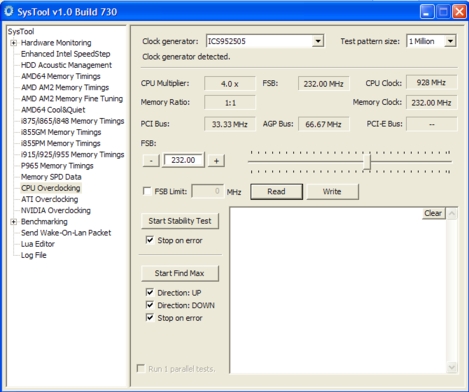
1.При запуске программы вы увидите пункт CPU Overclocking
2. Заходим, нажимаем кнопку Read.
Если частоту FSB и процессора показывает правильно, значит данная программа поддерживает вашу материнскую плату.
3. Далее для разгона, как уже выше писалось, мы можем менять FSB и множитель, во многих процессорах он заблокирован в сторону повышения, тогда мы можем только повышать FSB. В данной программе, есть пункт FSB.
Вводим значение на 5 большее, чем у вас в настоящий момент. Например: было 100 +5=105, или поменьше, — добавляем, самое главное не шагать быстро. Затем нажимаем кнопку Write.
4. После того как вы увидите, что FSB и частота вашего процессора изменилась можно нажать Start Stability Test
Если проходит 5-6 тестов — останавливаем его, и повышаем FSB далее, потом снова Write и Start Stability Test.
5. Если появятся ошибки, то нужно снизить FSB — это означает что вы переразогнали свой процессор.
Если система зависла, значит тоже переразогнали, нужно перезагрузить компьютер или выключить и включить через 45 сек. Уверяю ничего с ним не случиться…
Как видно из скрина, — аналогичная программа. Выбираете частоту FSB и нажимаете «Set FSB». Затем тестируете стабильность системы на полученной частоте.
За что все любят данную программу, так за то, что она поддерживает большинство современных материнских плат.
7.Что делать, если я нашёл предел своего процессора?
Вам нужно попробовать изменить делители памяти, осторожно и с умом повышать напряжение на компонентах системы!
P.S. Запомните процессор от разгона не сгорит, но он может сгореть от высокого напряжения и температуры. Поэтому данный пункт только для опытных пользователей!
У кого будут вопросы, прошу писать на форуме сайта MegaObzor.com. Cам, лично буду рад вам помощь — советом.
8.Что делать, если ни одна программа не определяет мою материнскую плату?
В данном случае выход один — разгонять через Биос материнской платы.
9.Безопасно ли разгонять из Биос?
Да безопасно, единственное, что вы можете получить при переразгоне — это отказ системы загружаться.
В данном случае вам поможет замыкание джампера (чаще рядом с батарейкой на мат.плате) Clear CMOS. У каждой материнской платы он в разных местах, поэтому помочь не могу — ищите сами около батарейки или читайте руководство по мат.плате.
Замыкаете её, — и всё сбрасывается. Потом восстанавливаете все настройки, которые были ранее.
Если джампер не нашли, — вытаскиваете батарейку и засовываете её обратно, и так же восстанавливаете предыдущие настройки.
10. Как и что изменять в БИОС?
Так же на большинстве процессоров есть возможность повышения только FSB:
1. Ищем такую вещь как FSB или bus frequency.
Будем повышать ее.
2.Итак, мы нашли желаемое. Не нашли? Ищем, ищем. Если не по названию, то хотя бы по числовым значениям, которые можно узнать из Everest’а. Повышаем её на 5-10 и сохраняемся-перезагружаемся.
3. На экране, который выходит при загрузке или в Everest, смотрим новую частоту и проверяем на стабильность системы, как написано ниже.
11.Что делать, если после разгона компьютер не грузиться?
А) Если после разгона из БИОС, то читаем, что написано выше и ставим последнею частоту FSB, на который компьютер был стабилен.
Б) Если из программы: После перезагрузки/
Ресета — ставим значение частоты шины в программе близкое, но меньше того, на котором произошло «несчастье» и тестируем стабильность системы.
12.Тест стабильности системы в разогнанном режиме.
Всё по данному вопросу написано в предыдущей статье:
Программы для тестирования стабильности системы: Super Pi, Shttps://megaobzor.com/newsnew-6125.html» target=»_blank»]megaobzor.com[/mask_link]
SetFSB 2.3 Build 173.133 Portablе + ключик активации

Наверняка, каждый пользователь знает, для чего нужен разгон процессора. Каждый из них имеет собственный порог производительности, указанный в паспорте устройства. С помощью специальных программ ее можно повысить, но стоит учитывать, что при этом теряется надежность системы. SetFSB – одна из таких утилит, способная разгонять процессор, меняя частоту системной шины движением ползунка. При этом, она сразу же предоставляет все необходимые сведения о текущей производительности.
Описание и возможности SetFSB
SetFSB представляет собой инструмент для сбора информации и разгона центрального процессора. Утилита контролирует показатели оборудования и не допускает критической ситуации при повышении частот. После выполнения всех процедур софт способен выполнить тестирование стабильности, чтобы пользователь был спокоен за свое устройство. Рассмотрим основные функции программы:
- отображение базовых и текущих показателей процессора;
- ручная регулировка частоты по системной шине;
- описание характеристик ЦП;
- тестирование производительности после разгона.

Несмотря на то, что процедура разгона выполнена в виде передвижения ползунка, вам необходимо строго следовать инструкции, предназначенной для конкретной модели процессора.
SetFSB
SetFSB – полезная утилита, предназначенная для измерения частоты работы шины FSB, а вследствие разгон центрального процессора. Программа предназначена для использования для пользователей ПК и ноутбуков. Утилита позволяет повысить скорость работы даже самых слабеньких машин. Если компьютер стал работать значительно медленнее, или его мощность слишком мала для работы с графическими редакторами, на помощь придет SetFSB. Ее использование позволит увеличить частоту работы шины FSB, а, соответственно, разгонит процессор машины.
Важно понимать, что работа приложения построена интуитивно, поэтому если компьютер представляется для пользователя чем-то непонятным, следует изучить так называемую мат. часть и только после этого приступать к эксплуатации софта. Это связано с тем, что если ПО будет использоваться неправильно, например, произойдет резкий скачок частот, можно повредить кристалл.
Одним из требований при работе с программой является поддержка материнской платы, которая установлена на компьютера пользователя. Несмотря на то, что SetFSB совместим практическим с любой «материнкой», нужно позаботиться о совместимости, прежде чем начать работу с софтом. После того, как все конфликты будут ликвидированы, потребуется выбрать предельное значение по повышению частоты шины и нажать конопку «SetFSB». Следующий этап в работе с софтом является наиболее важным, на нем происходит наблюдение. На этом этапе следует проследить какие изменения произошли в работе компьютера, не издает ли он посторонних звуков, не греется ли и другие.
Особое внимание стоит уделить тому факту, что рассматриваемая утилита будет лучше работать в парес программным обеспечением, которое позволяет контролировать температуру процессора. Среди таких программ можно выделить SpeedFan. Совместное использование указанных утилит позволит протестировать функционал SetFSB в наиболее благоприятных условиях.
SetFSB позволяет значительно увеличить производительность компьютерных систем, особенно в паре с утилитой, защищающей процессор компьютера от нагрева. Доступный интерфейс позволит даже неопытному пользователю ПК обеспечить наилучшую работу своего устройства. Только еще раз следует подчеркнуть, что главное перед запуском утилиты, проверить совместимость с материнской платой ноутбука. Так, пользователь защитит себя от нежелательных последствий использования сторонних программ.
Как пользоваться
Ниже мы составили подробную инструкцию по установке, активации и работе с программой. Не пропускайте данный блок с полезными сведениями!
Загрузка и установка
Поскольку инсталляция программы на компьютер не требуется, можно начинать сразу с активации:
- Скачиваем архив с файлами по ссылке внизу страницы и распаковываем на жесткий диск. Открываем папку и запускаем setfsb с правами администратора.

- Ничего не меняем в программе и через ту же папку запускаем активатор setfsb_give_key. На экране появится небольшое окошко с комбинацией цифр. Переписываем или копируем ее в поле для ввода ключа от SetFSB.
Вместе с этим смотрят: Core Temp на русском языке для Windows 10

- Если все сделано правильно, приступаем к работе с программой. После активации во вкладке Customize станут доступны все ползунки и функции. Обязательно проверьте данный момент.

Утилиту можно запускать как с жесткого диска, так и со внешнего накопителя.
Инструкция по работе
Перейдем к описанию процедуры разгона:
- Сначала вам следует узнать модель генератора – Clock Generator. Сделать это можно через сайт производителя, прочесть с поверхности самого процессора или найти через специальный софт по сбору статистики о ПК. Затем во вкладке Control выбрать соответствующий вариант.
- Откройте вкладку Diagnosis и нажмите на кнопку Get FSB, чтобы протестировать генератор на способность определения текущих частот. Спустя некоторое время в поле Current Frequency появится значение.

- С помощью ползунка увеличьте частоту процессора. В поле Select Frequency значение будет меняться. После выбора нужного положения сохраните новые настройки кнопкой Set FSB.

Помните, что увеличивать частоту необходимо небольшими шагами. После каждого изменения проводите тестирование стабильности, и только при положительном исходе двигайтесь дальше!
Как разогнать процессор в SetFSB?
Сама по себе утилита SetFSB достаточно проста в управлении. Из управляющих элементов здесь присутствует лишь ползунок, при помощи которого осуществляется установка значений тактовой частоты. Единственное, что потребуется от пользователя — установить модель микросхемы PLL, установленной в материнской плате компьютера. Сделать это можно 3-мя способами:
- Найти PLL-чип на поверхности материнской платы и считать его модель и серийный номер (информация указана на корпусе чипа).
- Воспользоваться одной из программ, позволяющей получать техническую информацию обо всех устройствах компьютера (например, AIDA64 или Everest).
- Найти модель и серийный номер PLL-чипа из документации к материнской плате.
После того, как был определен PLL-чип, останется выполнить несколько простых действий:
- Найти и установить модель PLL-микросхемы в выпадающем списке «Clock Generator» основного окна программы.
- При помощи ползунка увеличить значение тактовых частот системной шины.
- Нажать на кнопку «Set FSB» для сохранения изменений.
В некоторых случаях изменение тактовой частоты стандартным методом при помощи ползунка оказывается невозможным (зависит от модели материнской платы), даже если в самой программе присутствует модель PLL-чипа. Для решения этой проблемы разработчики предусмотрели возможность ручной установки тактовой частоты путем перезаписи управляющего 16-ричного (HEX) кода.
Данная операция выполняется из вкладки «Diagnosis». Суть процедуры заключается в получении HEX-параметров PLL Control Register и присваивании им определенных значений. Ввиду сложности, данную операцию способны безопасно выполнить лишь опытные пользователи, знакомые с тонкостями работы управляющих микросхем материнских плат.
Достоинства и недостатки
После детального рассмотрения программы мы рассортировали все плюсы и минусы по двум спискам.
- не требуется установка;
- простая активация;
- показ температуры и загрузки процессора;
- поддержка большинства современных микросхем и моделей;
- удобный графический интерфейс.
- нет русского языка;
- для безопасной настройки нужны навыки и практика;
- изменения сбрасываются после перезагрузки компьютера.
SetFSB: как пользоваться правильно?
Со стороны вроде бы все кажется достаточно простым, но это не так. Первое и главное предупреждение состоит в том, чтобы не увеличивать текущую частоту сразу и на большой промежуток. Оптимальным вариантом станет сдвигание фейдера, соответствующее значению в 15 МГц (некоторые в качестве «потолка» рекомендуют диапазон не более 20 МГц, но, думается, это самое крайнее критичное значение).

Вторая рекомендация состоит в том, чтобы после выставления желаемой частоты сразу же проверить температуру процессора какой-нибудь дополнительной утилитой (подойдет простая программа Core Temp). При выявлении критических температур частоту нужно немедленно снизить.
Бывает и так, что после установки собственных параметров компьютер зависает и на действия пользователя реагировать перестает полностью. В этой ситуации следует произвести принудительную перезагрузку системы, если потребуется, дождаться окончания проверки диска или восстановления после критического сбоя, затем снова войти в программу и установить значения, которые были предусмотрены изначально.

В случае если сбоев не наблюдается, а процессор работает нормально, иногда, если программа этого не сделала сама, придется внести приложение SetFSB в список автозагрузки (компонентов, которые стартуют вместе с системой). Сделать это можно путем создания ярлыка программы с последующим его перемещением в соответствующую папку, вызвать которую можно через консоль «Выполнить» через сочетание shell:startup или найти ее в стандартном «Проводнике», что займет намного больше времени. Можно воспользоваться и редактором реестра, но и этот метод выглядит более сложным.
Скачать для Windows 10
После нажатия на представленную ссылку начнется загрузка архива с установщиком и активатором программы.
| Версия: | 2.3 |
| Разработчик: | abo |
| Год выхода: | 2020 |
| Название: | SetFSB |
| Платформа: | Microsoft Windows 7, 8, 10 |
| Язык: | Английский |
| Лицензия: | Бесплатно |
| Пароль к архиву: | bestsoft.club |
Получение данных о текущей тактовой частоте
Теперь посмотрим, как пользоваться SetFSB на практике. Сначала нам необходимо произвести тестирование генератора на предмет определения текущей тактовой частоты. Для этого в окне приложения правее поля с PLL следует нажать кнопку Get FSB.

После непродолжительного тестирования в строке Current Frequency (текущая частота) появится искомое значение. Сразу же обращает на себя внимание показатель ниже, в поле Select Frequency. Здесь значение частоты тоже будет отображено, и оба показателя пока одинаковы. Почему? Да только потому, что второе поле соответствует новой (повышенной или пониженной) частоте, которую мы собираемся установить.
Целесообразность применения утилиты
Наконец, несколько слов о том, насколько целесообразно применять эту утилиту. Конечно, любой современный процессор, несмотря на то что для него указывается рабочая тактовая частота, в некоторым смысле имеет запас прочности, то есть может работать и на более высоких частотах.
Но вот при отсутствии необходимых знаний о полном спектре технических характеристик ЦП, в частности о пиковых частотах, заниматься разгоном явно не стоит. Кроме того, даже незначительное повышение температуры может привести к сбоям, вследствие которых процессор придется просто выбросить. Если уж на то пошло, повышать рабочие частоты следует в очень незначительных пределах, производя при этом полный контроль состояния ЦП. Кроме того, следует обратить внимание и на то, что данное приложение может работать не со всеми типами материнских плат.
Источник: mycomp.su